我開機了,正要輸入密碼,可是螢幕突然黑掉,該怎麼辦?
我的Win 10更新後變黑屏,我嘗試重啓電腦但畫面還是一片黑,有人幫到我嗎?
到底是怎麼回事?昨晚電腦還好好的,更新後我的 Win10 開機就黑屏了!
你的電腦有出現過以上的狀況嗎?平日使用的時候一切正常,但在電腦更新升級後,突然出現電腦黑屏的狀況,螢幕並沒有顯示任何代碼或錯誤訊息的窗口提示,讓你無法找出電腦崩潰的原因更無從下手進行修復,這個時候的你該怎麼辦呢?
教你4種修復win10 更新後黑屏的方案
Win10 黑畫面的情況各有不同,比較常見的是Win10 開機後黑屏、螢幕突然黑掉又恢復、Windows 10 黑屏後畫面有滑鼠等等。最近Windows 更新卻傳出 windows 10 21h1 災情,許多用戶在更新後發現網路直接斷線、無法進行網路分享,更可怕的是某些用戶竟然出現 Win10更新後直接變黑屏的狀況!
若你也遇上了這種狀況,先別急,我們這就與你分享4種修復 Win10 更新後黑屏的方案,趕緊往下看吧!
方案一:使用自動診斷並修復故障的最強軟體——PassFab FixUWin!
遇上電腦黑畫面的狀況,大家最擔心的就是內存的數據可能丟失。要如何快速地解決 Win10 更新後黑屏的問題且又安全地保住電腦數據呢?那就使用這一款強大的Windows 黑屏修復工具——PassFab FixUWin。
PassFab FixUWin 是一款第三方軟體,可以幫助用戶安全地修復黑屏的 Windows,特別適用於解決 Win10 更新後黑屏的狀況!它具有以下幾項值得矚目的優點:
- 無需安裝即可安全修復 Windows 電腦問題,配備3種修復模式,可以自動診斷和修復與 Windows 相關問題。
- 與市面上所有的PC品牌相容,而且完全相容 Windows 11/10/8.1/8/7。
- 全自動化、簡潔及便於操作。
- 比第三方驅動程式軟體更有效用,不會與惡意軟體綑綁在一起並減緩你的電腦速度。
- 團隊擁有10年以上的經驗,絕對值得信賴。
通過 PassFab FixUWin,你只需三個簡單步驟即可自行修復更新後黑屏的電腦,而且最棒的是,即便是對於電腦毫無基礎的使用者也可輕鬆地使用並修復!
你只需要按照以下3個步驟進行操作:
Step 1: 你需要燒錄一個開機碟。使用另一臺可以訪問的電腦來下載 PassFab FixUWin。啟動並運行該程式。
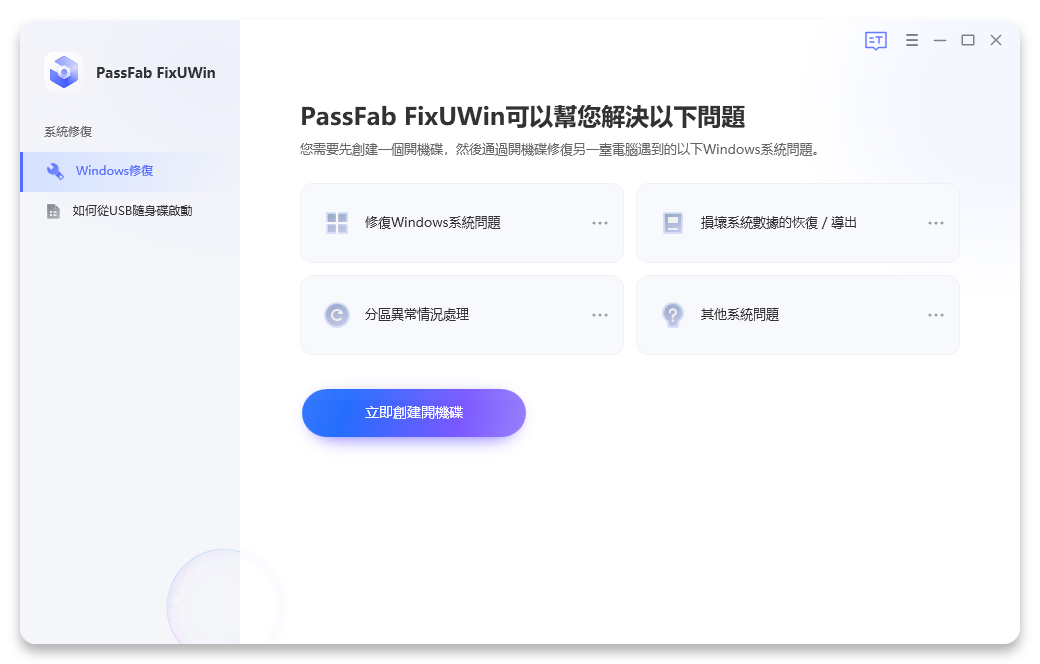
你可選擇使用 CD/DVD/USB 來進行燒錄,連接至電腦端口後點擊 「立即創建開機碟」,開始刻錄修復盤。
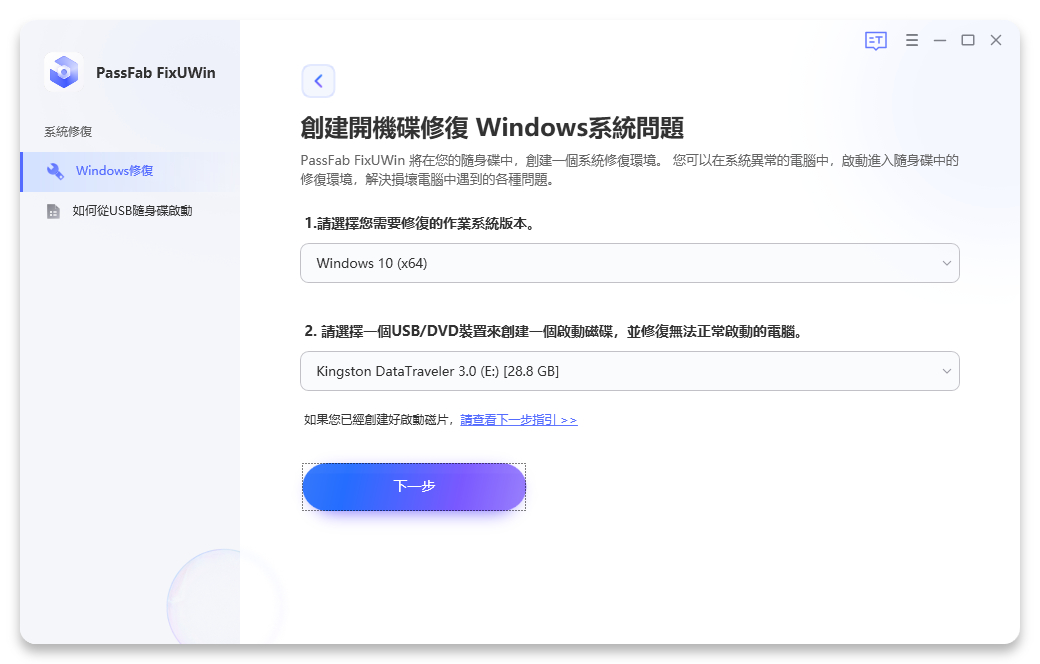
點擊 「下一步 」按鈕,然後等待程式的下載。
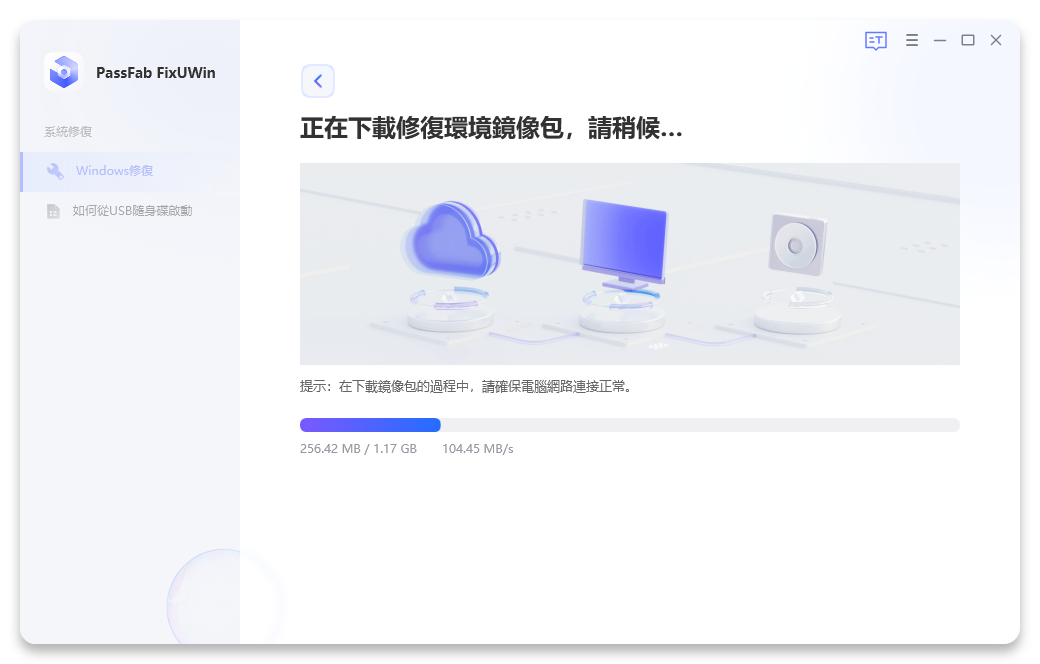
Step 2: 完成燒錄後,你會看到「啟動磁碟創建成功」的提示。現在你可以將這個開機碟插入Win10 更新後黑屏的電腦上。 重新啟動電腦,按鍵盤上的 F12 或 ESC 進入開機選單(Boot menu)。在開機選單中找到你插入的開機碟,按下 Enter 來啟動它。
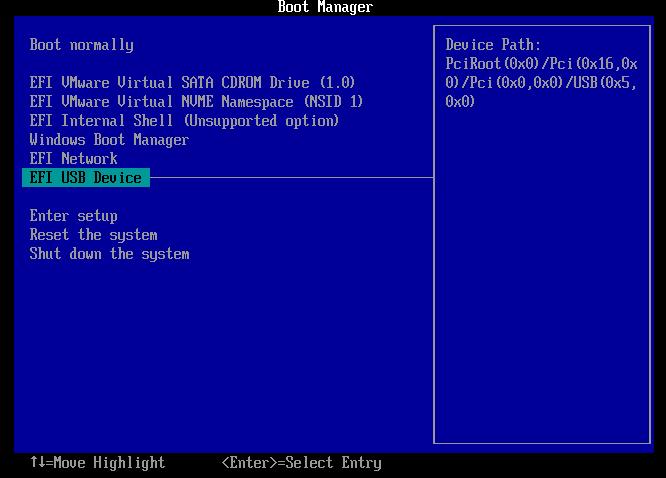
Step 3: 點擊 「智能修復」 。
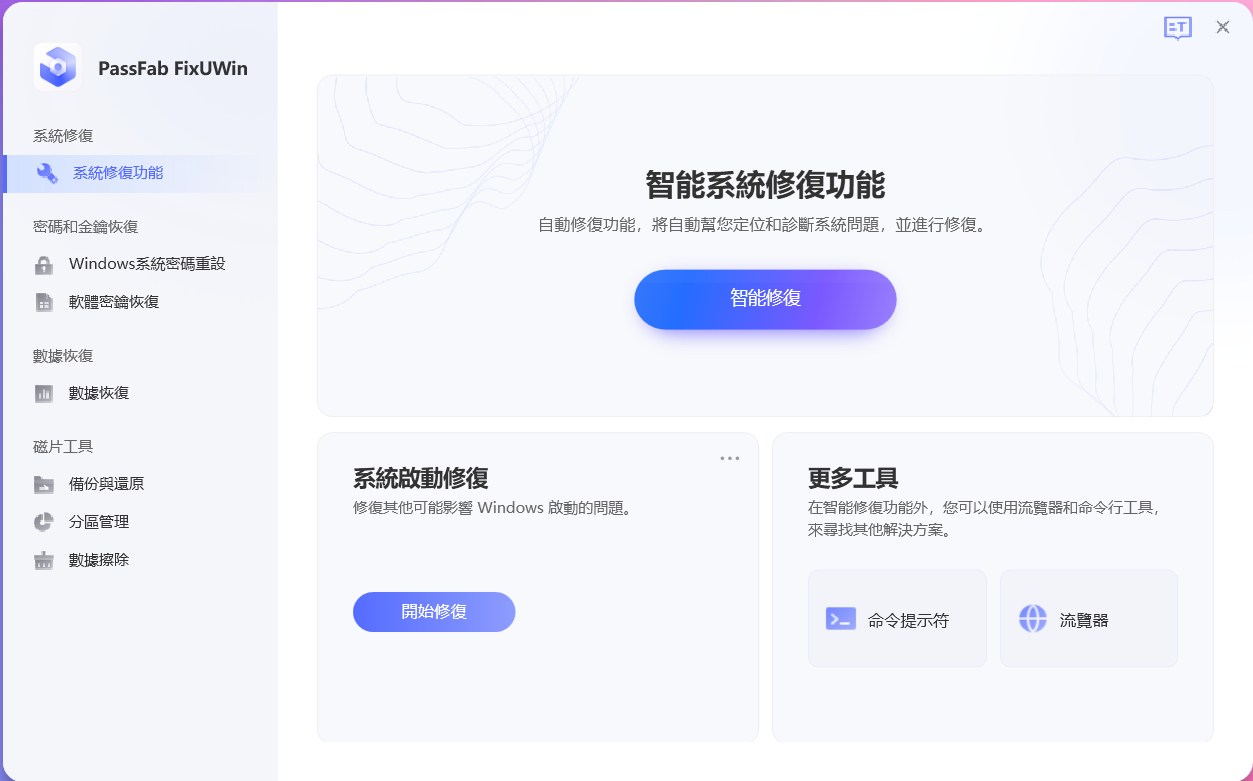
選擇需要修復的分區,然後點擊 「開始修復」。
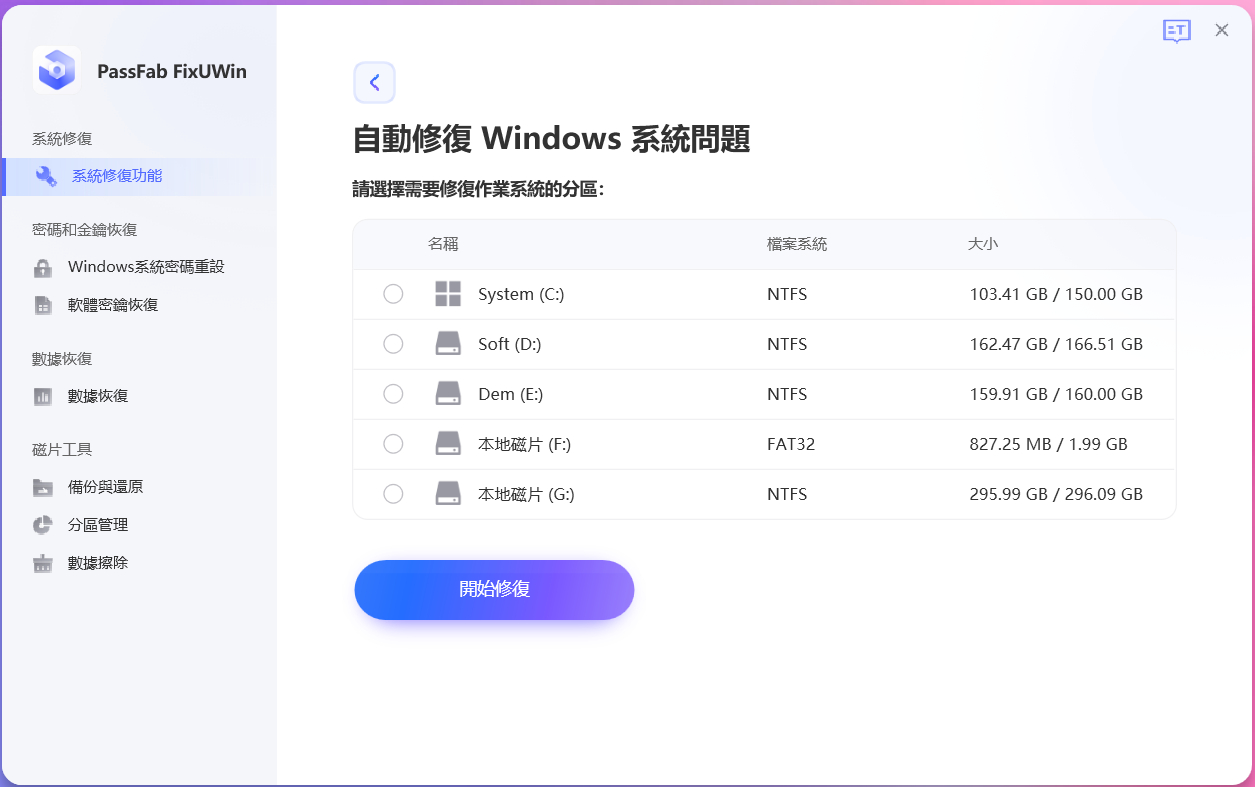
修復完成後,點擊 「重啟」以重新啟動你的電腦。這樣你的電腦黑屏問題就解決了!
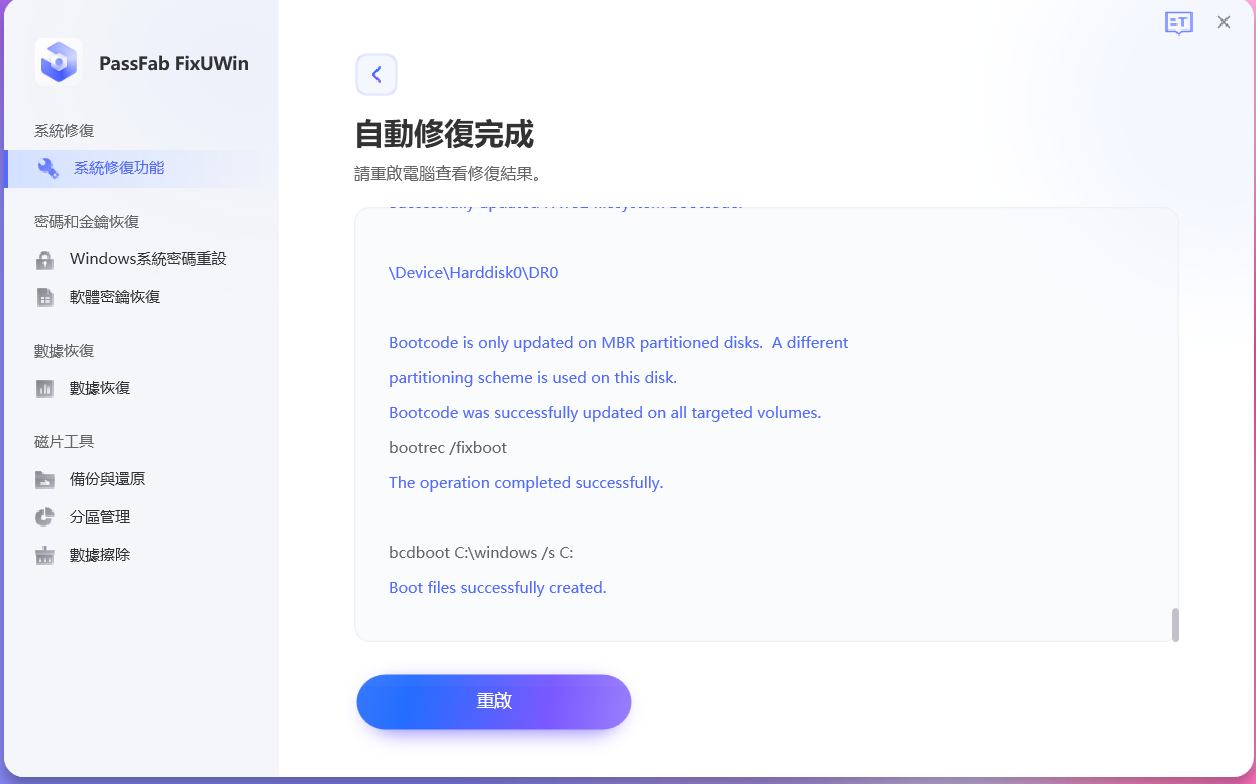
方案二:檢查你的螢幕線與電源線、嘗試重啓電腦或解除安裝第三方防毒軟體
Win 10 更新後黑屏,主機在運作但就是遲遲進入不了 Windows 系統,這有可能是偶發性的故障問題。這個時候你可以嘗試重啓你的電腦。長按電源鍵,耐心等待 Windows 重啟。如果重啓成功的話,你的電腦將重新恢復登入畫面。
如果重啓電腦仍無法解決電腦黑屏,這可能與你的電源線或螢幕線有關。你可以先進行排查,檢查一下連接電腦螢幕的線路是否鬆動、電源線是否損壞了,或是其他有關的線路是否因不小心扯動而鬆了導致訊號連接不良。
如果你試過了以上的方法仍是無法解決黑屏問題,嘗試暫時卸除第三方防毒軟體。防毒軟體也可能造成 Win10 黑屏良久無法登入系統,解除防毒軟體的步驟如下:
Step 1: 電腦關機、重新開機兩次。
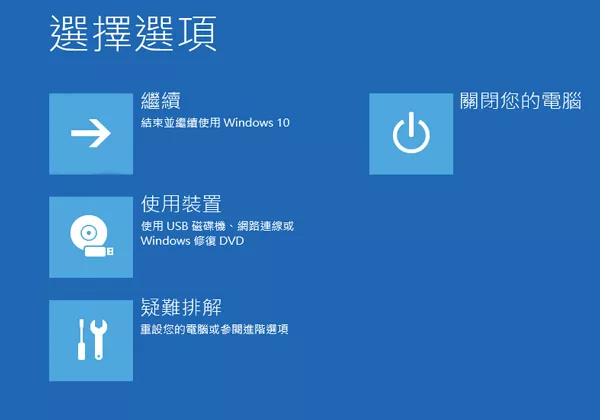
Step 2: 在頁面上選擇「疑難排解」,選擇「進階選項」然後選擇「啟動設定」。
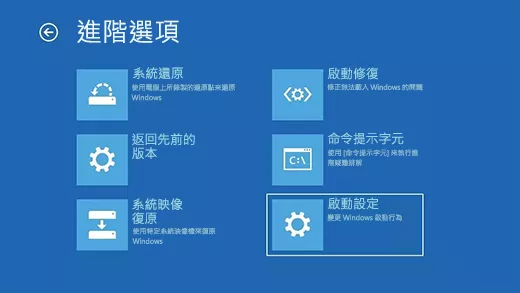
Step 3: 在啟動設定的頁面上,按下F5以使用「安全模式(含網路功能)」,然後「Enter」
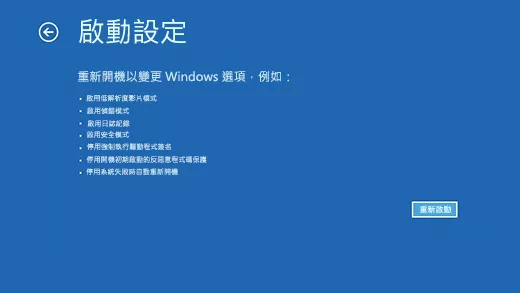
Step 4: 進入安全模式後,選取卸載防毒軟體。之後再重啓電腦看看是否成功解決黑屏問題。
方案三:禁用所有自動應用程式及重啟檔案總管
我的 Win10 更新就黑屏,這肯定是 Windows 出現 bug 了!其實這也不一定喔!
有時候電腦的應用程式出現錯誤也會導致 Win10 更新後黑屏。要排除這個可能性就必須先將所有自動應用程式關掉。操作步驟如下:
Step 1: 同時按下鍵盤的 Ctrl + Alt + Delete,然後選取「工作管理員」。你也可以使用同時按下 Ctrl + Shift + Esc 鍵來開啟 「工作管理員」。
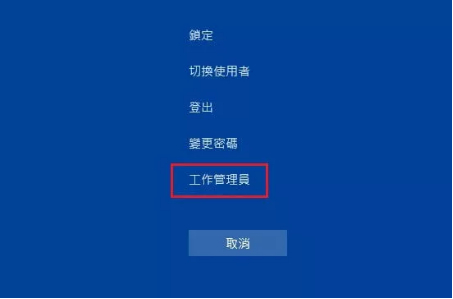
Step 2: 選擇關閉所有應用程式,再重新啟動電腦檢查問題是否已經解決。
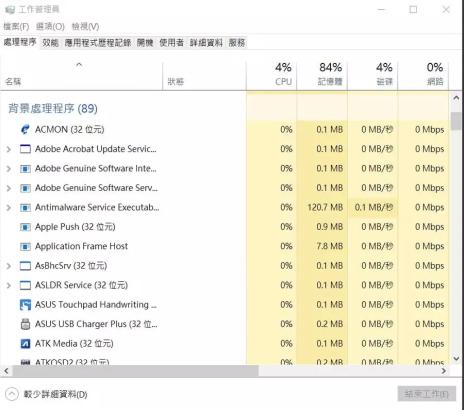
Step 3: 若問題沒解決,你可以嘗試重啓檔案總管來解決黑屏問題。在「工作管理員」頁面上選取「Windows 檔案總管」。
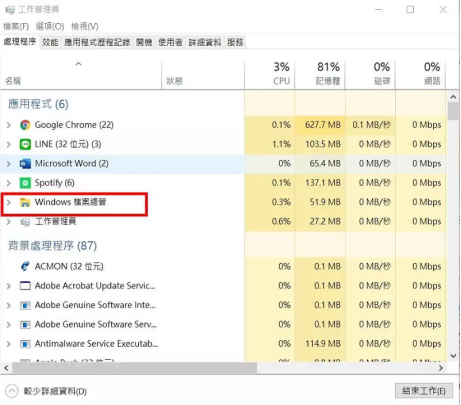
Step 4: 以滑鼠右鍵按一下「Windows 檔案總管」,點選「重新啟動」。
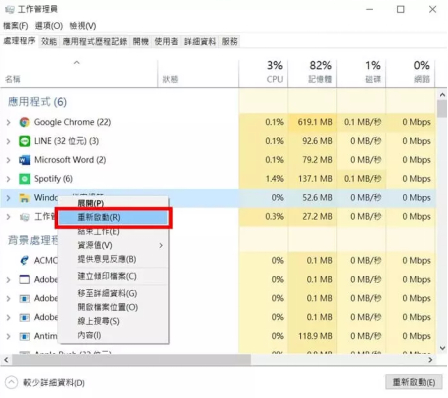
方案四:更新顯示卡驅動程式
Win10 更新後黑屏的問題也可能是因為顯示卡驅動程式損毀或無法及時更新而造成的。你可以按照以下的步驟來更新顯示卡驅動程式。
Step 1: 在「選擇選項」畫面上按照這個步驟進行操作:「疑難排解」> 「進階選項」>「啟動設定」>「重新啟動」。在最後的頁面上按下F5以進入安全模式。
Step 2: 同時按下 Windows + R 的鍵,在彈出的對話框內輸入「devmgmt.msc」並按「確定」。
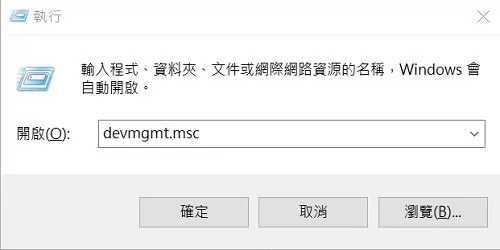
Step 3: 找到顯示卡,點擊右鍵,選擇「解除安裝裝置」。
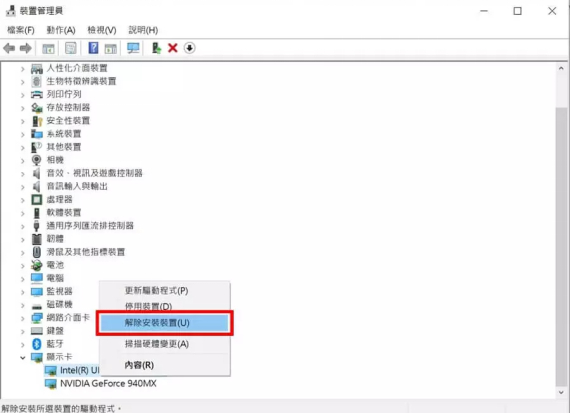
Step 4: 在上方功能列「動作」中選取「更新驅動程式」。完成後再重新啟動你的電腦。
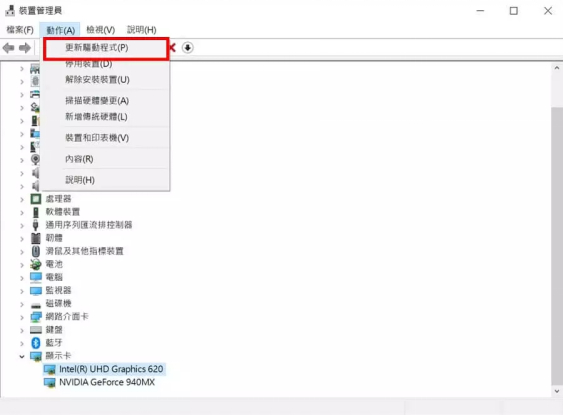
總結
使用電腦時最擔心就是遇上螢幕黑畫面的情況,尤其是在系統更新後電腦無故黑屏當機,更是讓人不知所措。本文介紹了4個專門針對 Windows 更新後黑屏的解決方案,其中最為有效且快速的方案就是使用 PassFab FixUWin。它除了可以安全地修復更新後黑屏的問題外,也能夠解決Windows 無法啟動、PC 不斷崩潰等,輕鬆地幫你解決「電腦黑屏怎麼辦」這個問題,推薦大家一試!